浮层窗口介绍
将 Windows SDK 集成到客户项目中时, 可以采用浮层窗口的形式和客户的其他程序配合。浮层窗口是一个背景透明的 Windows 窗口, 永远在屏幕的最上方,数智人会显示在这个窗口中。窗口锁定后, 鼠标的点击时间会穿透浮层窗口,不影响下面应用的点击操作。
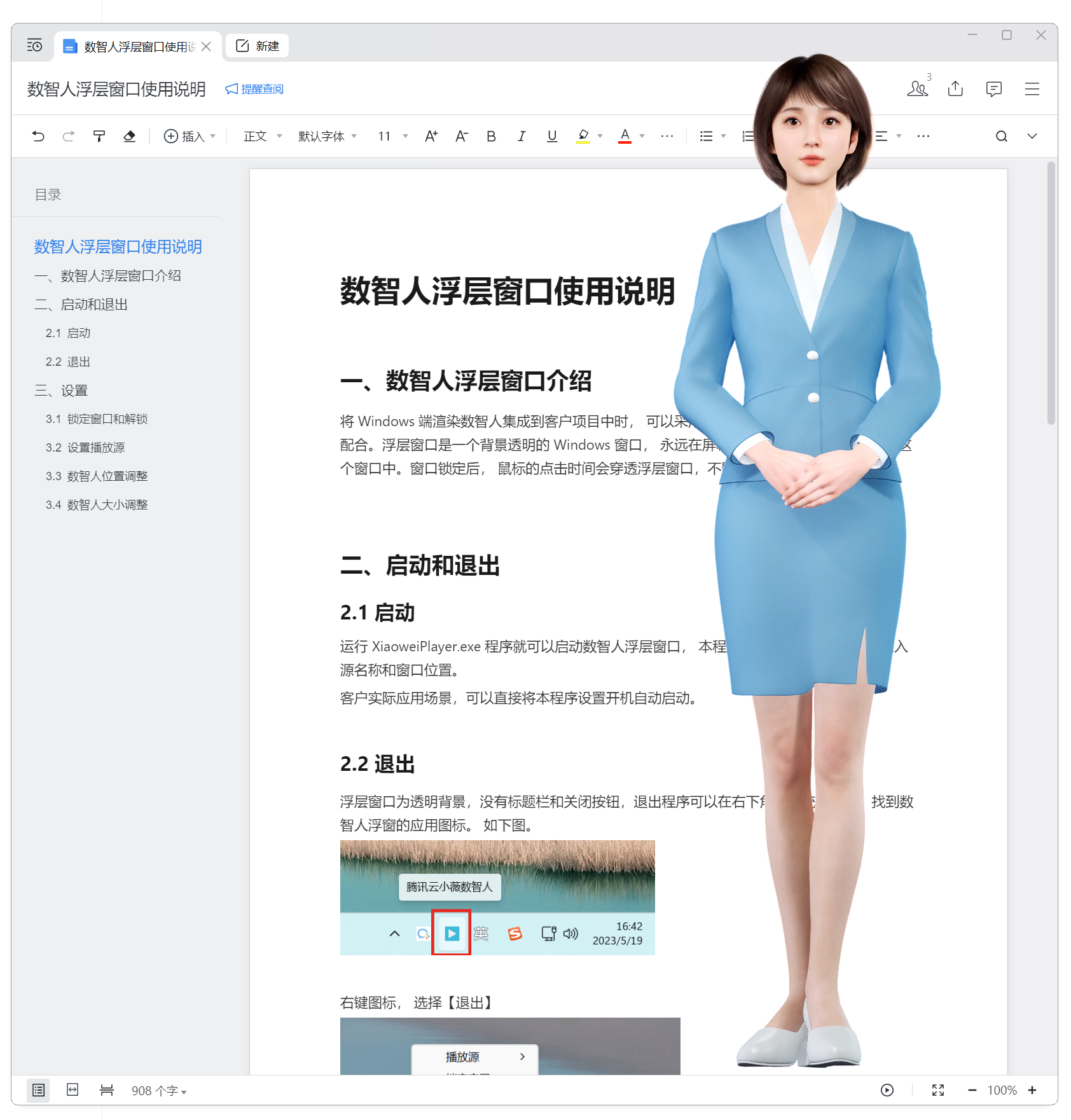
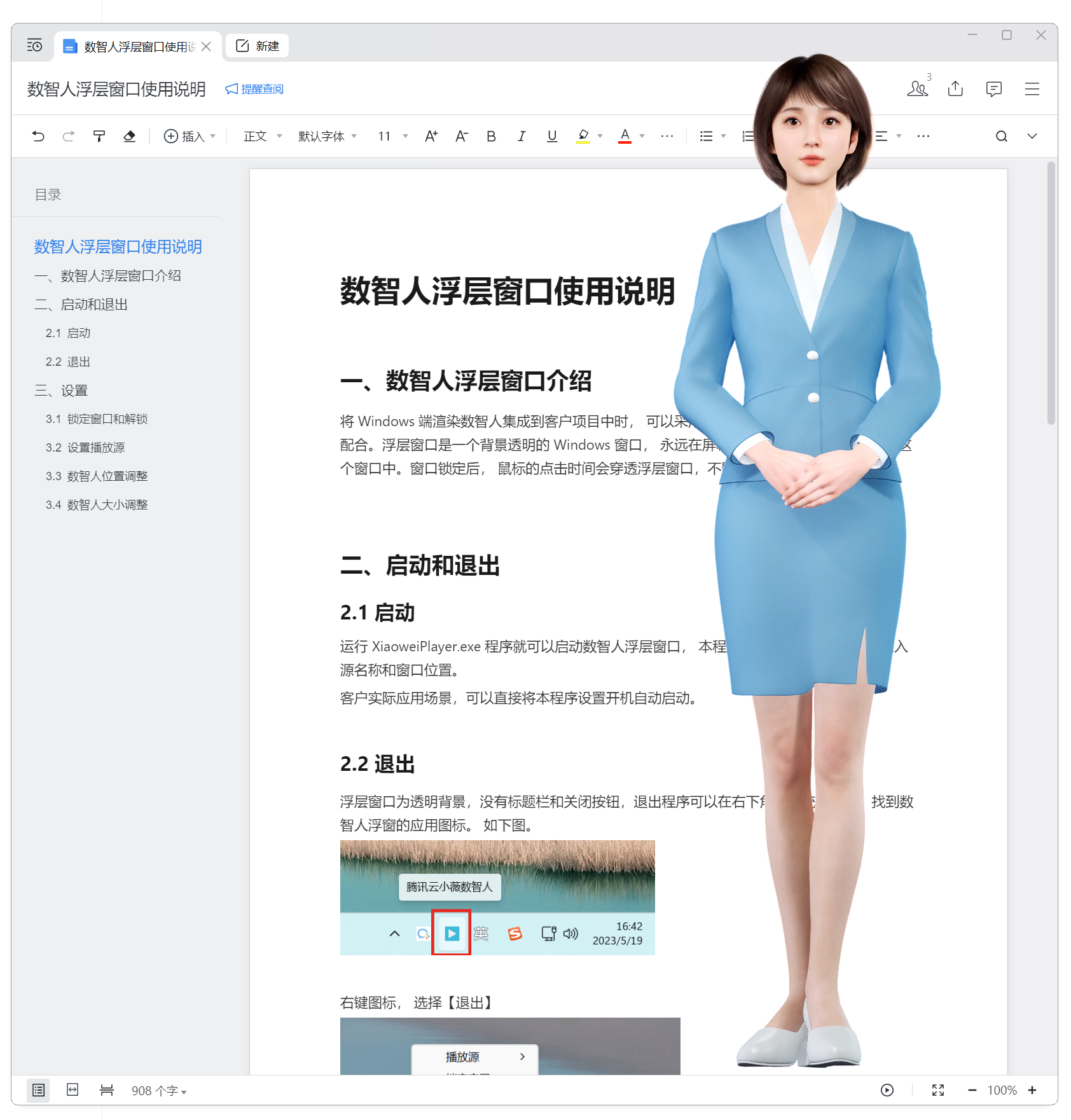
启动和退出
启动
运行 XiaoweiPlayer.exe 程序就可以启动数智人浮层窗口, 本程序会保存用户上次使用的输入源名称和窗口位置。
客户实际应用场景,可以直接将本程序设置开机自动启动。
退出
浮层窗口为透明背景,没有标题栏和关闭按钮,退出程序可以在右下角的系统托盘中,找到数智人浮窗的应用图标。 如下图。
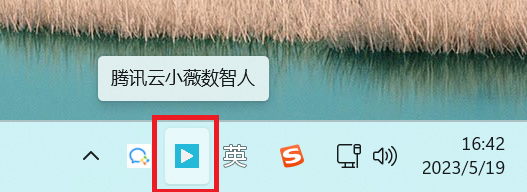
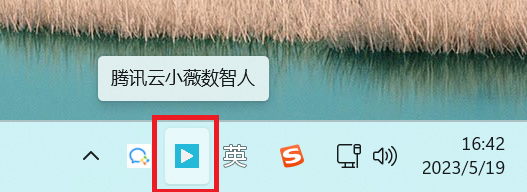
右键图标, 选择【退出】


设置
锁定窗口和解锁
在非锁定状态, 数智人渲染的整个场景,会显示出半透明的红色背景, 代表数智人输出视频的完整大小,锁定后半透明背景消失。
在设置完数智人窗口位置后锁定窗口, 锁定后用户无法拖动窗口移动位置,鼠标点击会穿透浮层窗口。
操作方法: 在右下角的系统托盘中,找到 数智人浮窗应用的图标。
右键图标,单击 锁定窗口。
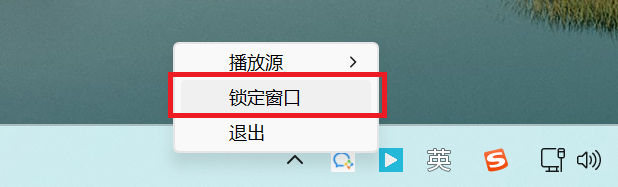
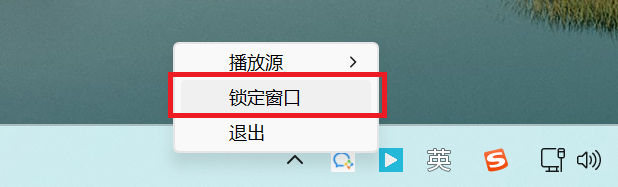
点击后,锁定窗口前出现对钩,表示窗口已锁定。再次点击即可解锁窗口。
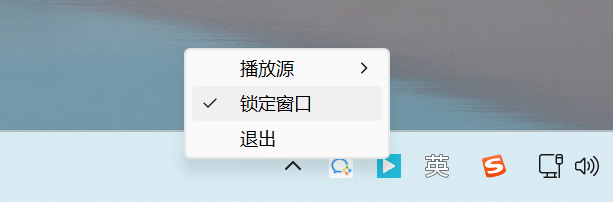
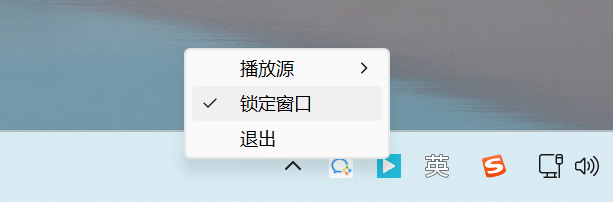
设置播放源
播放源由数智人渲染程序提供, 渲染程序和浮层窗口可以在同一台机器上运行,也可以在局域网内的两台机器运行,
悬浮窗口第一次启动后, 会自动搜索当前局域网内可以播放的播放源,并自动播放第一个源。这时会自动保存配置信息。
注意:
下次启动时,会使用上一次用户配置的播放源,即使这个播放源当前不可用。
如果需要更改播放源,
在右下角的系统托盘中,找到 数智人浮窗应用的图标。
右键图标,鼠标指向播放源,会弹出二级菜单,点击需要使用的播放源。
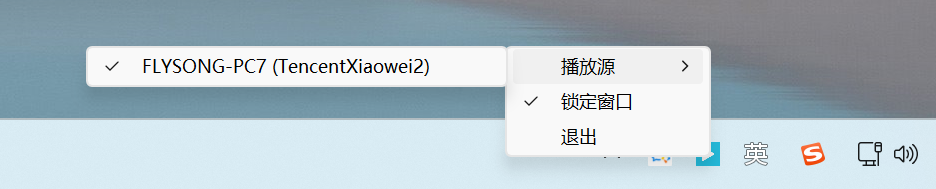
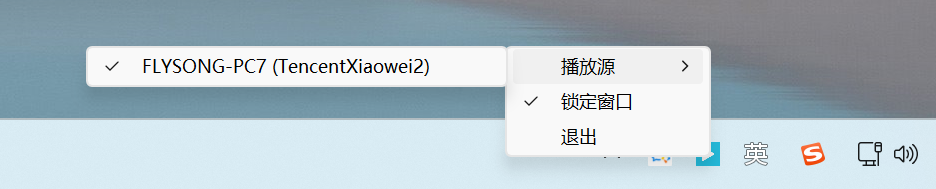
播放源的名字规范是: 前面为当前机器的机器名称,括号里是数智人名称。
数智人位置调整
在右下角的系统托盘中,找到 数智人浮窗应用的图标。
右键图标,确认没有锁定窗口。(锁定窗口选项前面没有对钩)
鼠标左键拖拽,即可改变数智人在屏幕上的位置。
数智人大小调整
数智人的大小是由数智人渲染引擎决定的,输出分辨率和摄像机距离人物的远近都会影响数智人的大小。所以如果想修改数智人的大小,可以使用小微数智人配置工具进行。